Maison >Tutoriel système >Série Windows >Comment modifier le mot de passe de Windows 10 Home Edition qui ne répond pas aux exigences de la politique
Comment modifier le mot de passe de Windows 10 Home Edition qui ne répond pas aux exigences de la politique
- WBOYWBOYWBOYWBOYWBOYWBOYWBOYWBOYWBOYWBOYWBOYWBOYWBavant
- 2024-01-10 22:10:181792parcourir
Récemment, certains utilisateurs ont signalé que lors de la mise en œuvre des opérations Win 10, des invites indiquant que le mot de passe ne répond pas aux exigences de la politique de mot de passe apparaissent souvent. Bien que la boîte de dialogue soit fermée, elle continue d'apparaître. Alors, pourquoi est-ce ? Si vous rencontrez ce genre de phénomène, comment devez-vous le résoudre ?
Comment changer le mot de passe de la version familiale Win10 qui ne répond pas aux exigences de la politique :
1. Touche de raccourci "win+R" pour appeler le programme en cours, entrez "gpedit.msc" et appuyez sur Entrée pour démarrer.
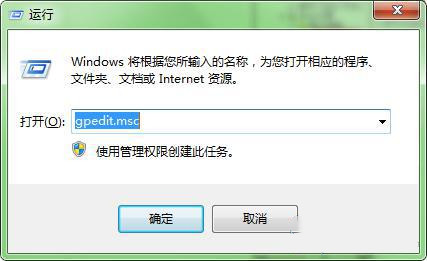
2. Dans la nouvelle interface de la fenêtre, cliquez avec le bouton gauche sur "Politique de l'ordinateur local - Paramètres Windows - Paramètres de sécurité - Politique de compte - Politique de mot de passe" un par un, et recherchez le "Le mot de passe doit répondre à la complexité" à droite. Demander" et cliquez sur Ouvrir.
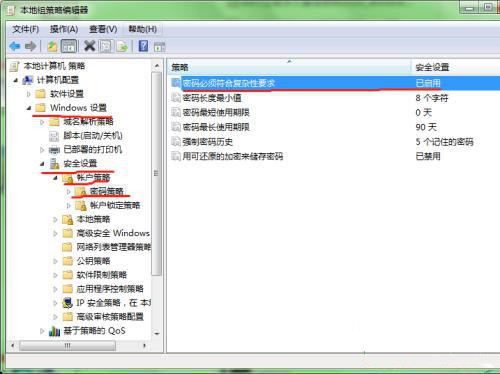
3. Dans la nouvelle fenêtre pop-up, cochez l'option "Désactivé", et enfin cliquez sur OK pour enregistrer.
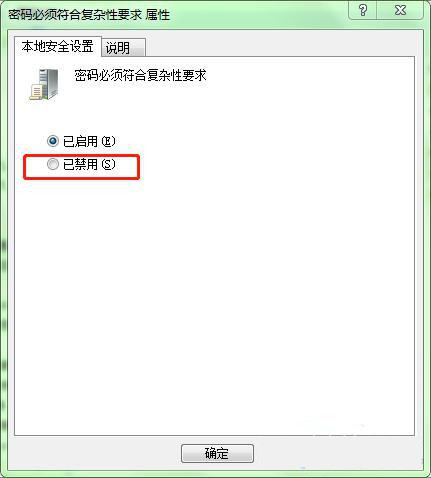
4. Enfin, essayez de redémarrer le mécanisme de calcul pour définir un mot de passe plus simple.
Ce qui précède est le contenu détaillé de. pour plus d'informations, suivez d'autres articles connexes sur le site Web de PHP en chinois!
Articles Liés
Voir plus- Comment résoudre le problème de la rotation du bureau Windows 7 à 90 degrés
- Comment mettre fin de force à un processus en cours dans Win7
- Version préliminaire de Win11 Build 25336.1010 publiée aujourd'hui : principalement utilisée pour tester les pipelines d'exploitation et de maintenance
- Aperçu de la version bêta de Win11 Build 22621.1610/22624.1610 publié aujourd'hui (y compris la mise à jour KB5025299)
- La reconnaissance d'empreintes digitales ne peut pas être utilisée sur les ordinateurs ASUS. Comment ajouter des empreintes digitales ? Conseils pour ajouter des empreintes digitales sur les ordinateurs ASUS

